寄语:播下一种心态,收获一种思想;播下一种思想,收获一种习惯;播下一种习惯,收获一种性格;播下一种性格,收获一种命运。祝你生活美满,事业成功!
Word特殊符号@,你知道用吗?本期Word小编与大家分享@键在Word中的妙用,一起来看看吧。
1、@键的输入
在Word中如何录入@键呢?
按住Shift键不放,之后按数字2即可。
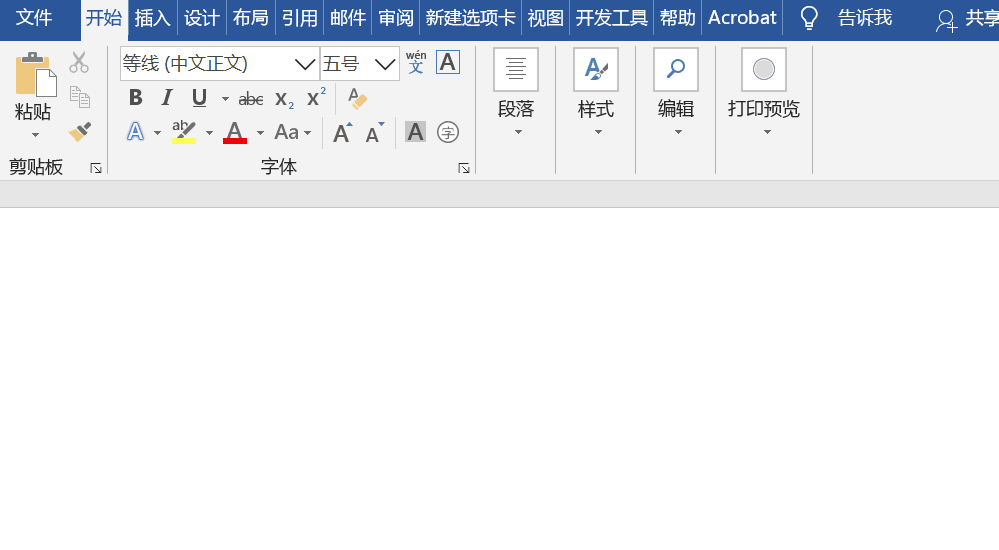
2、更改文本方向
选中文本内容,之后将光标定位在字体文本框中,然后在前面添加@键即可旋转文本。
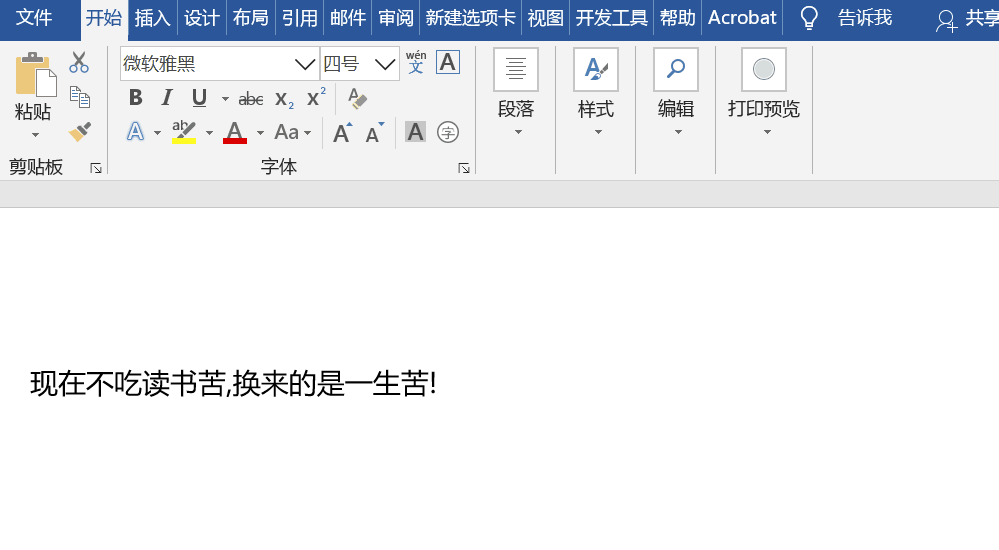
注意:并不适用所有字体
3、查找相似字符
如下图所示突出显示以“ch”开头的单词?
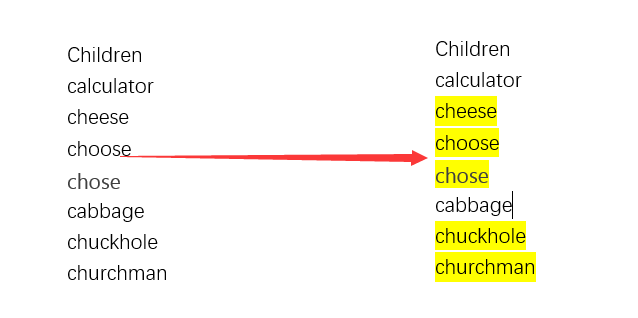
选中区域,按Ctrl+H打开查找和替换对话框,在查找中输入:ch@*^13,勾选使用通配符,点击查找,选择【阅读突出显示】点击确定即可。
注意:@:表示一个以上字符
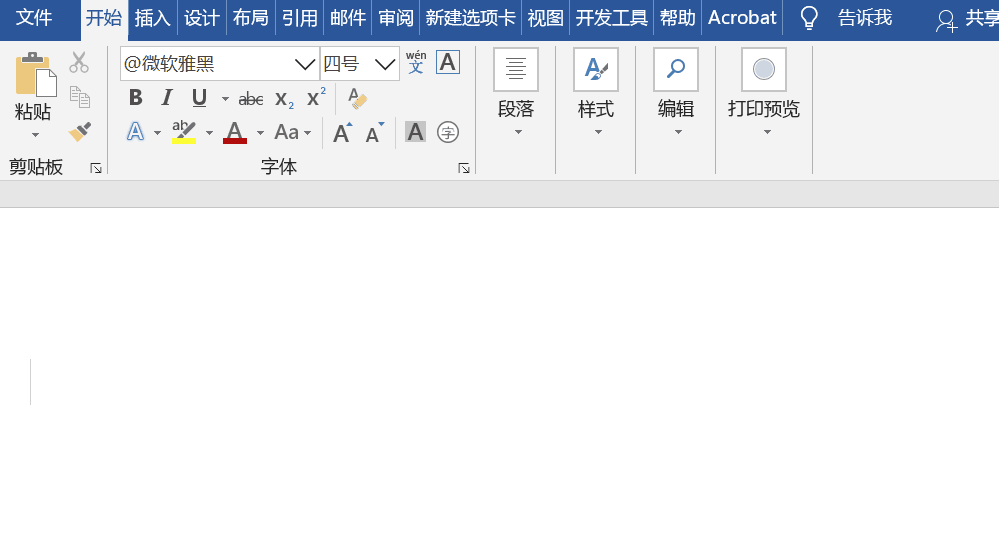
4、@键带来的麻烦
我们在Word中输入邮箱时,你会发现系统会自动添加链接,这时该如何去除链接呢?
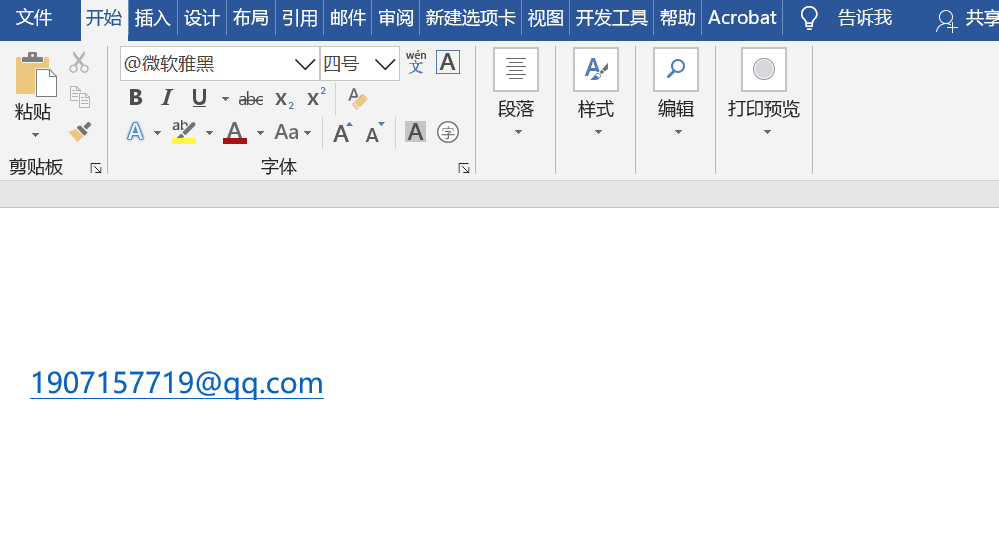
若是想临时性去除,可以直接按Ctrl+Z撤销。
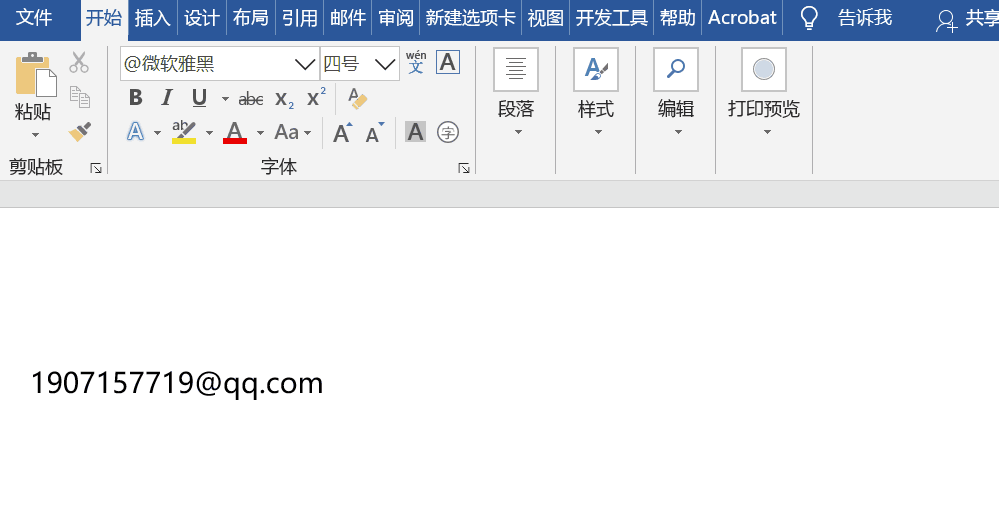
若想永久性去除链接,可以点击文件——选项——校对——自动更正选项——键入时自动套用格式,之后取消【Internet及网络路径替换为超链接】,点击确定即可永久性取消。
本文分享就到这了,希望能帮助到您,最后推荐将做好的word文档同步保存到坚果云云端上,使用坚果云,用户可以轻松实现文件备份、分享和移动访问,利用团队版的团队管理功能,可以实现便捷高效的协同办公。
 坚果芸
坚果芸

